Linux, independientemente de la distro que utilices, viene con una serie de herramientas GUI que permiten buscar archivos. Muchos administradores de archivos modernos soportan la búsqueda de archivos directamente en la lista de archivos. Sin embargo, hay una serie de situaciones en las que es necesario utilizar la consola, por ejemplo, durante una sesión SSH o cuando el servidor X no se inicia. He aquí cómo puede encontrar archivos rápidamente utilizando la terminal.
Si puede utilizar la interfaz gráfica de usuario, la búsqueda de archivos no es un problema. En mi entorno de escritorio XFCE favorito, el gestor de archivos Thunar permite buscar archivos escribiendo el nombre del archivo directamente en la lista de archivos.
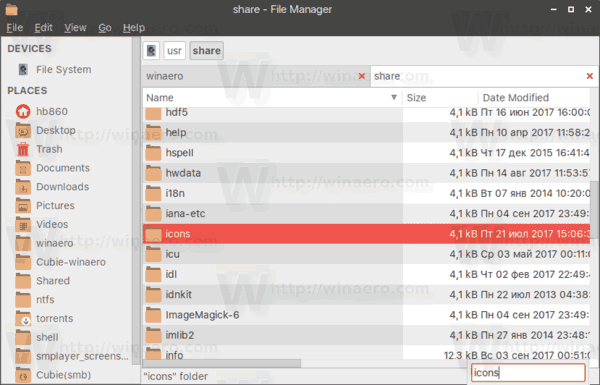
También existe Catfish, una popular herramienta de búsqueda con un índice de búsqueda, que puede encontrar tus archivos realmente rápido.

Me gustaría compartir los métodos que yo mismo utilizo cuando trabajo en la terminal.
El primer método implica la utilidad find, que existe en cualquier distro, incluso en sistemas embebidos construidos sobre busybox. El otro método es el comando locate.
Para encontrar archivos en la terminal de Linux, haz lo siguiente.
- Abre tu aplicación de terminal favorita. El terminal XFCE4 es mi preferencia personal.
- Escriba el siguiente comando:
find /path/to/folder/ -iname *file_name_portion*
Los argumentos anteriores son los siguientes:
/ruta/hacia/carpeta/ – la carpeta donde empezar a buscar. Si no se especifica, la búsqueda se iniciará en el directorio actual.
Los interruptores que utilizo:
-iname – busca archivos y carpetas que contengan la parte especificada en el nombre e ignora las mayúsculas y minúsculas del texto.Un ejemplo:
Aquí está el comando que puedo usar para encontrar mis artículos que he escrito sobre el navegador Opera:
find ~/Documents/winaero/ -iname *opera*.txt
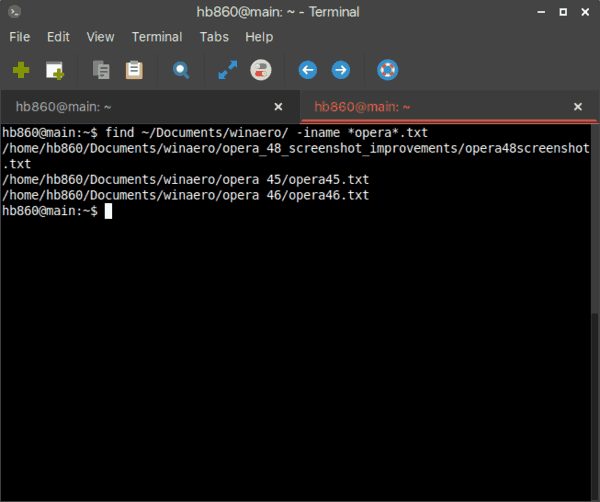
- Si necesitas encontrar sólo archivos o sólo carpetas, añade la opción -type f para archivos o -type d para directorios. Estos son algunos ejemplos:
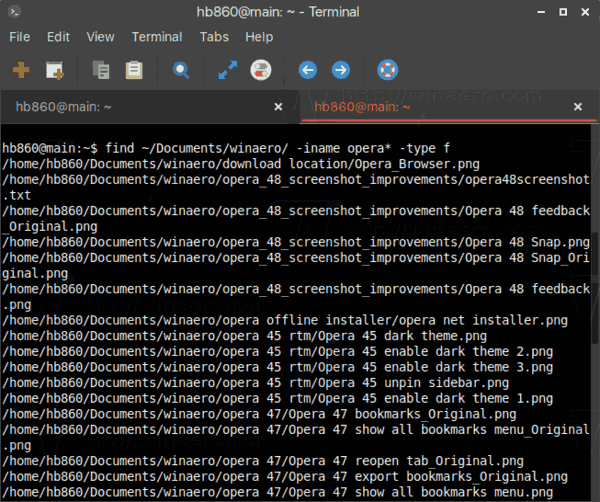
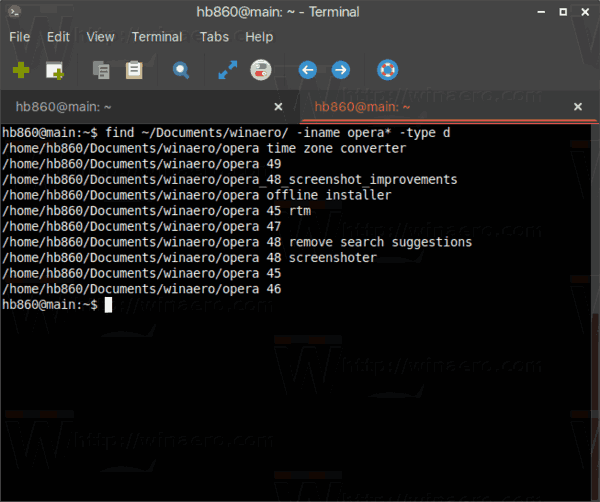
- Para encontrar archivos y directorios modificados recientemente, puede utilizar las siguientes opciones del comando find:
-mmin n – encuentra archivos que fueron modificados hace n minutos.-mtime n – encuentra archivos que fueron modificados hace n*24 horas. Cuando find calcula cuántos períodos de 24 horas hace que se accedió al archivo por última vez, se ignora cualquier parte fraccionaria, por lo que para que coincida con -mtime +1, un archivo debe haber sido modificado hace al menos dos días. - Es posible ejecutar un comando para los archivos encontrados por su consulta de búsqueda. Vea el siguiente ejemplo:
find ~/Documents/winaero/ -iname opera45.txt -type f -exec vim {} \;Aquí, usamos la opción -exec para ejecutar el editor de texto vim para todos los archivos en los resultados de la búsqueda. La parte «{} » representa los archivos encontrados por el comando find. La terminación «\;» especifica el final del comando para la opción -exec.
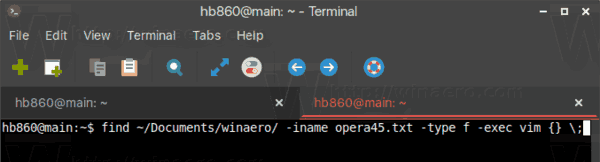
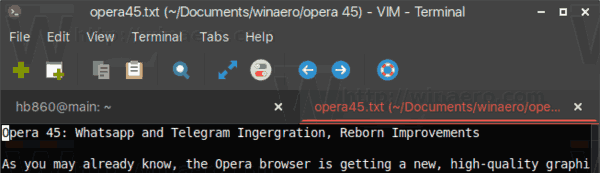
El comando locate
La herramienta de búsqueda locate utiliza una base de datos de archivos especial para encontrar archivos al instante. El índice para el comando puede ser creado y actualizado por el comando updatedb. Aunque los resultados de la búsqueda aparecen instantáneamente, es necesario mantener el índice de búsqueda y mantenerlo actualizado, de lo contrario el comando locate puede encontrar archivos que fueron borrados o movidos a otro directorio.
En el caso general, la sintaxis es la siguiente.
locate -i file_name
La opción -i significa «ignorar las mayúsculas y minúsculas del texto».
Aquí hay un ejemplo:
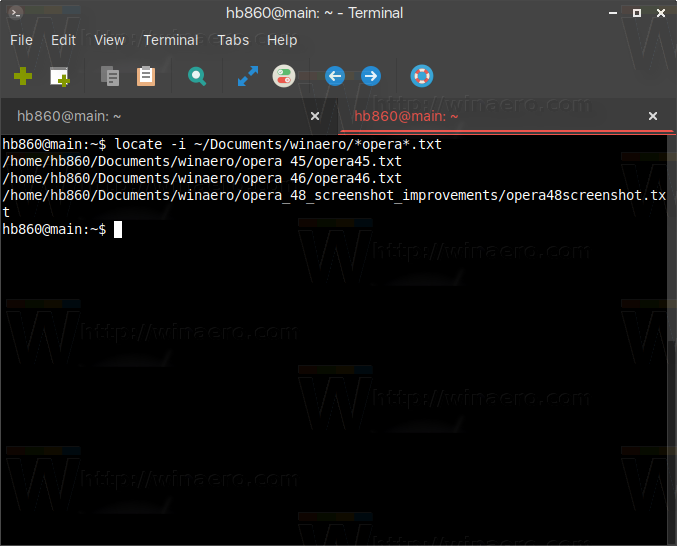
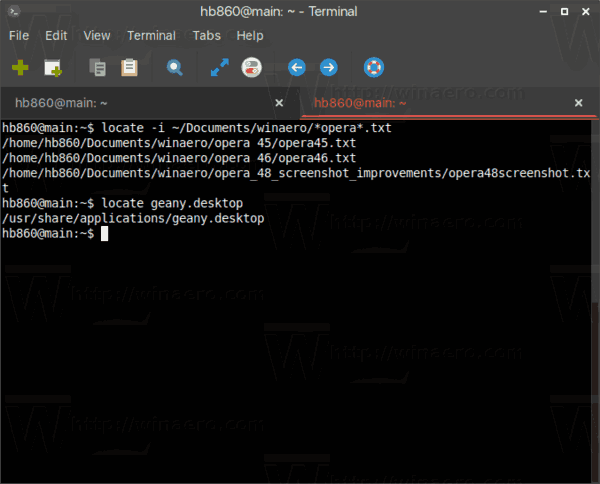
Consejo de bonificación: Otro método que uso a menudo es Midnight Commander (mc), la aplicación de gestión de archivos de la consola. A diferencia de find o locate, mc no está incluido por defecto en todas las distros de Linux que he probado. Es posible que tenga que instalarlo usted mismo.
Buscar archivos con mc
Para encontrar archivos que contengan algún texto específico utilizando Midnight Commander, inicie la aplicación y pulse la siguiente secuencia en el teclado:
Alt + Mayúsculas +
Esto abrirá el cuadro de diálogo de búsqueda.
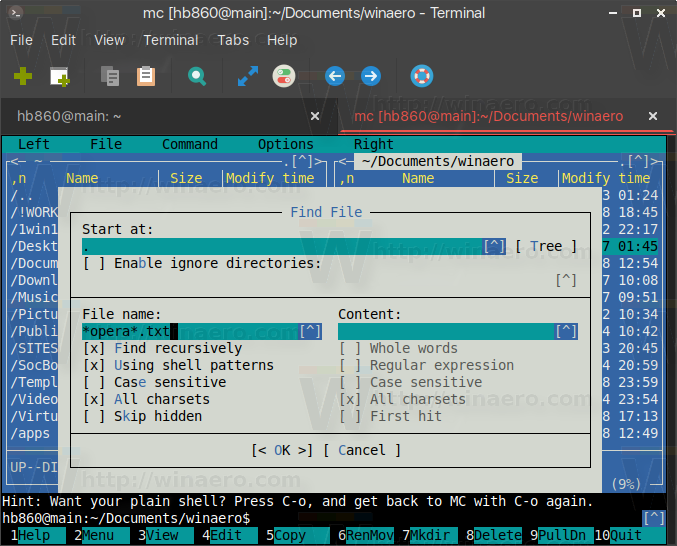
Rellene la sección «Nombre de archivo:» y pulse la tecla Intro. Encontrará todos los archivos que coincidan con los criterios.
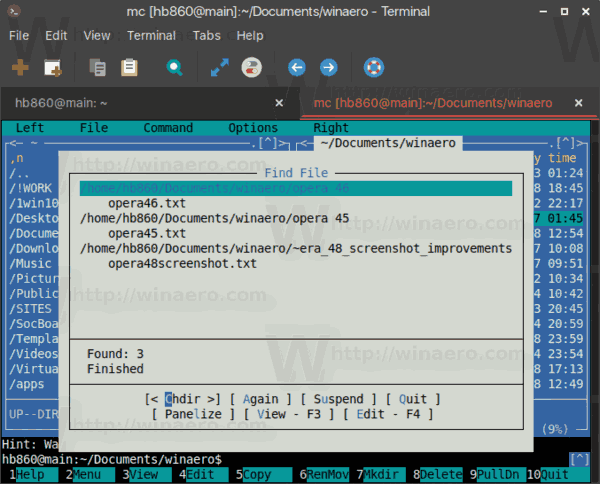
Puedes colocar estos archivos en el panel izquierdo o derecho utilizando la opción Panelize y copiar/mover/eliminar/ver/hacer lo que quieras con ellos.
Eso es todo.
Apóyanos
Winaero depende en gran medida de tu apoyo. Puedes ayudar a que el sitio siga ofreciéndote contenidos y programas interesantes y útiles utilizando estas opciones: